За нормално сърфиране в интернет един интернет браузър не е достатъчен. За да видите всички компоненти на уеб страница, трябва също да имате инсталирани отделни компоненти на вашия компютър. Един от тези компоненти се нарича Flash Player. Без него няма да можете да играете много флаш игри. Той е необходим и за нормално възпроизвеждане на видео онлайн.
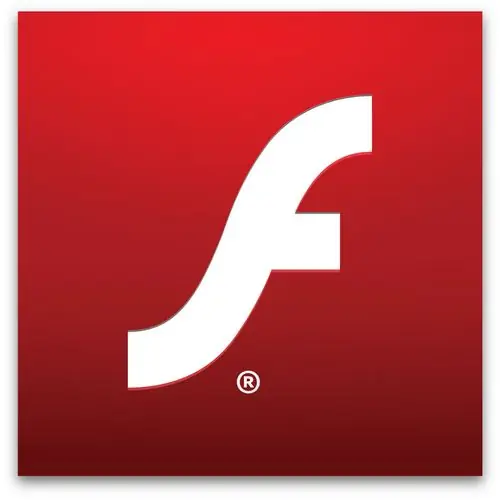
Необходимо
- - Компютър;
- - програма Flash Player;
- - достъп до Интернет.
Инструкции
Етап 1
Първо трябва да инсталирате Flash Player. Можете да намерите и изтеглите програмата в Интернет. Flash Player е напълно безплатен. След като изтеглите този компонент, трябва да го инсталирате. Затворете всички активни интернет браузъри преди инсталацията. За да започнете инсталацията, просто щракнете двукратно върху изтегления файл с левия бутон на мишката. Процесът на инсталиране ще отнеме само няколко секунди.
Стъпка 2
След приключване ще видите диалогов прозорец с известие за успешната инсталация на програмата. Flash Player вече е интегриран във вашите интернет браузъри. Не е необходимо да изпълнявате този компонент отделно. Той работи автоматично. Веднага след като отворите приложение, което изисква Flash Player, то ще се стартира.
Стъпка 3
Може да се случи след известно време приложението Flash Player да спре да стартира. Това означава, че програмата се нуждае от актуализиране. Има няколко начина да направите това. Първият начин е автоматичните актуализации. Когато бъдете подканени да актуализирате Flash Player след стартиране на вашия интернет браузър, изберете опцията Актуализиране. След това изчакайте края на процеса на изтегляне на най-новата версия на програмата.
Стъпка 4
След това изберете опцията "Стартиране на актуализацията". Браузърът трябва да се затвори автоматично. Ако не стане, тогава трябва да го затворите сами. След като инсталацията приключи, можете да стартирате браузъра. Версията на програмата е актуализирана.
Стъпка 5
Ако не се появи диалогов прозорец, който ви подканва да актуализирате автоматично Flash Player, можете да актуализирате софтуера сами. Това може да стане съвсем просто. Изтеглете най-новата версия на приложението от Интернет. След това просто го инсталирайте, както е описано по-горе. Не забравяйте да затворите вашия интернет браузър, преди да инсталирате. След инсталацията новата версия на Flash Player ще бъде интегрирана във вашия браузър.






